Independientemente del tipo de usuario de Linux que sea (principiante o profesional), existen ciertas herramientas que debe conocer. Una de esas utilidades es Ping. . En este tutorial, discutiremos los conceptos básicos de esta herramienta utilizando algunos ejemplos fáciles de entender. Pero antes de hacerlo, vale la pena mencionar que todos los ejemplos en este artículo se probaron en una máquina con Ubuntu 16.04 LTS.
Comando ping de Linux
En términos más básicos, el comando ping le permite verificar si un host remoto está vivo y respondiendo o no. La siguiente es la sintaxis de la herramienta:
ping [OPTIONS] destination
Y así es como lo explica la página man:
ping uses the ICMP protocol's mandatory ECHO_REQUEST datagram to elicit
an ICMP ECHO_RESPONSE from a host or gateway. ECHO_REQUEST datagrams
(``pings'') have an IP and ICMP header, followed by a struct timeval
and then an arbitrary number of ``pad'' bytes used to fill out the
packet.
ping6 is IPv6 version of ping, and can also send Node Information
Queries (RFC4620). Intermediate hops may not be allowed, because IPv6
source routing was deprecated (RFC5095).
Los siguientes son algunos ejemplos de preguntas y respuestas que le darán una buena idea de cómo funciona el comando ping.
P1. ¿Cómo usar el comando ping?
El uso básico es bastante fácil:simplemente ejecute el comando 'ping' con el destino como entrada.
Por ejemplo:
ping howtoforge.com
El siguiente es el resultado de este comando producido en mi sistema:
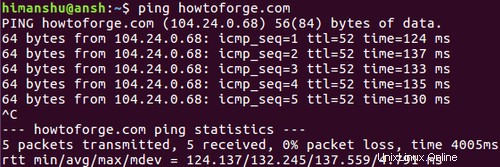
Tenga en cuenta que, de forma predeterminada, el comando continuará ejecutándose hasta que lo detenga con Ctrl+C.
P2. ¿Cómo cambiar el intervalo de tiempo entre los paquetes de ping?
De manera predeterminada, hay una brecha de un segundo entre los paquetes de ping. Sin embargo, si lo desea, puede personalizar este retraso con la opción de línea de comando -i.
Por ejemplo, el siguiente comando se asegura de que haya un espacio de 3 segundos:
ping -i 3 howtoforge.com
Y el siguiente comando envía paquetes con un retraso de medio segundo.
ping -i 0.5 howtoforge.com
Tenga en cuenta que solo el superusuario puede establecer el intervalo en valores inferiores a 0,2 segundos
P3. ¿Cómo cambiar el tamaño del paquete de ping?
De forma predeterminada, la cantidad de bytes en un paquete de ping es 56 (64 si incluye 8 bytes de encabezado ICMP). Sin embargo, si lo desea, puede cambiar este valor, algo que puede hacer usando la opción de línea de comando -s.
Por ejemplo, para enviar un paquete de 80 bytes (88 incluyendo el encabezado ICMP), use el siguiente comando:
ping -s 80 howtoforge.com
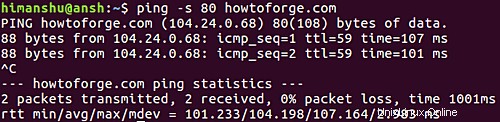
P4. ¿Cómo hacer que el ping envíe un número determinado de paquetes?
El comportamiento predeterminado de ping es seguir enviando paquetes hasta que el usuario lo interrumpa. Sin embargo, si lo desea, puede forzar el ping para que deje de ejecutarse después de enviar una cantidad determinada de paquetes. Esto lo puede hacer usando la opción de línea de comando -c.
Por ejemplo, el siguiente comando enviará 3 paquetes y luego se detendrá.
ping -c 3 howtoforge.com
P5. ¿Cómo lanzar una avalancha de paquetes usando ping?
Sí, el comando ping también ofrece una opción para lanzar una avalancha de paquetes. Esto lo puede hacer usando la opción de línea de comando -f.
ping -f howtoforge.com
Esto es lo que dicen los documentos oficiales sobre esta opción:
For every ECHO_REQUEST sent a period ``.'' is
printed, while for ever ECHO_REPLY received a backspace is
printed. This provides a rapid display of how many packets are
being dropped. If interval is not given, it sets interval to
zero and outputs packets as fast as they come back or one hun?
dred times per second, whichever is more. Only the super-user
may use this option with zero interval.
P6. ¿Cómo hacer ping para imprimir la marca de tiempo antes de cada línea?
Hay una opción (-D) que te permite hacer esto. La marca de tiempo que se imprime es una combinación de tiempo Unix y microsegundos (como en gettimeofday).
ping -D howtoforge.com
Aquí hay una captura de pantalla de esta opción en acción:
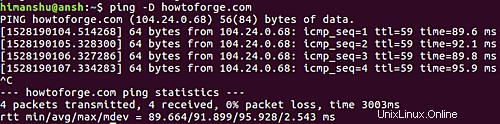
P7. ¿Cómo establecer un tiempo de espera estricto para hacer ping?
Puede especificar una fecha límite de tiempo para que salga el ping. Esto lo puede hacer usando la opción de línea de comando -w que requiere un valor numérico que representa el número de segundos.
Por ejemplo, el siguiente comando de ping se detendrá después de 3 segundos:
ping -w 3 howtoforge.com
Así es como los documentos oficiales explican esta opción:
Specify a timeout, in seconds, before ping exits regardless of
how many packets have been sent or received. In this case ping
does not stop after count packet are sent, it waits either for
deadline expire or until count probes are answered or for some
error notification from network.
P8. ¿Cómo establecer un tiempo de espera suave para hacer ping?
Mientras que la opción -w se asegura de que el ping se detenga en cualquier caso después de que haya vencido el plazo, hay otra opción (-W, en mayúsculas) que también hace que el ping se detenga, pero solo cuando no hay respuesta del lado de destino.
ping -W 3 howtoforge.com
Así es como la página del manual explica el comportamiento en este caso:
Time to wait for a response, in seconds. The option affects only
timeout in absence of any responses, otherwise ping waits for
two RTTs.
Conclusión
Ping es una herramienta importante que casi con seguridad se usa para depurar problemas relacionados con la red. En este tutorial, discutimos algunas características principales (opciones de línea de comando) de esta utilidad. Practíquelos y, una vez que haya terminado, diríjase a la página de manual de la herramienta para obtener más información al respecto.